Reklama
 Od pewnego czasu Posterous jest domem dla tysięcy blogów - w tym kilku moich. Rozpoczęli marketing od siebie jako sposób z łatwością blog, dzięki czemu prawdopodobnie pozyska wielu mniej doświadczonych blogerów, którzy szukają rozwiązania, aby szybko rozpocząć swój blog. Z tego powodu uważam, że zdecydowanie potrzebne są instrukcje dotyczące tego, co teraz robisz, gdy Posterous zniknie na zawsze… jutro, 30 kwietnia.
Od pewnego czasu Posterous jest domem dla tysięcy blogów - w tym kilku moich. Rozpoczęli marketing od siebie jako sposób z łatwością blog, dzięki czemu prawdopodobnie pozyska wielu mniej doświadczonych blogerów, którzy szukają rozwiązania, aby szybko rozpocząć swój blog. Z tego powodu uważam, że zdecydowanie potrzebne są instrukcje dotyczące tego, co teraz robisz, gdy Posterous zniknie na zawsze… jutro, 30 kwietnia.
Teraz Posterous zrobił podać kilka instrukcji do tworzenia kopii zapasowej bloga i wskażę kierunek migracji do WordPress lub SquareSpace, co było miłe z ich strony. Ciekawe było dla mnie to, że nie wspomnieli o Tumblrze, ich największym rywalu, a nawet Bloggerze, który wciąż jest bardzo popularny w grze. W tym artykule przeprowadzę Cię przez proces tworzenia kopii zapasowej i migracji dla sześciu solidnych opcji, w tym Posthaven, Tumblr, Blogger, WordPress.com i WordPress.org (samoobsługowy). Ponadto na końcu dołączę też kilka wskazówek / przypomnień.

Posthaven, jak zapewne zauważyłeś, nie jest darmowe.
Łapanie tchu! Ale Posterous był… i widziałeś, co się z nimi stało. Nie zamierzam cię przekonywać, żebyś je wypróbował, zamiast tego wskażę ci ich przyrzeczenie, co zaintrygowało mnie w ich usłudze. Napisali również post nie stronniczy zawierający niektóre z opcji migracji bloga Posterous.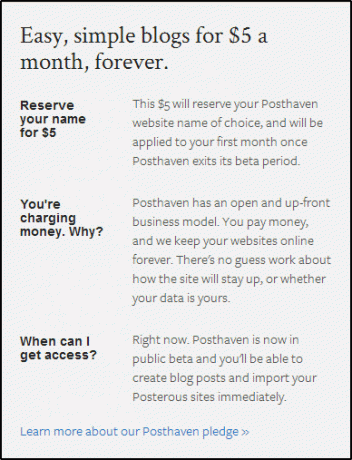
Krok 1: Zarejestruj się
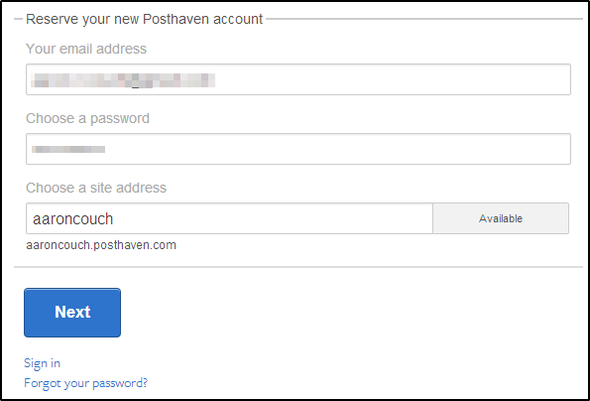
To naprawdę bardzo proste. Podaj swój adres e-mail, hasło i nazwę swojej witryny Posthaven (nie będzie to istotne, jeśli chcesz tylko przenieść swojego bloga Posterous). Następnie wypełnij opcje płatności (na zdjęciu poniżej) i wszystko gotowe.

Krok 2: Zaimportuj swoje plakaty blogowe
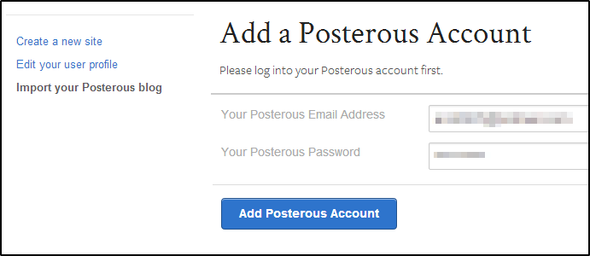
Po zalogowaniu przejdziesz do pulpitu nawigacyjnego. Po lewej stronie znajdują się trzy opcje menu. Kliknij dolny Zaimportuj swojego bloga Posterous, wprowadź swoje poświadczenia logowania posterous i kliknij niebieski przycisk zatytułowany Dodaj konto pocztowe.
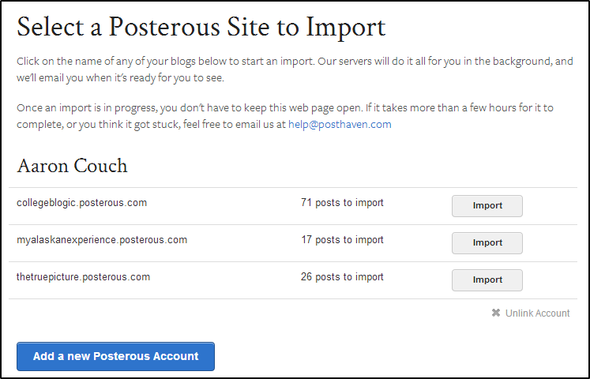
Następnie wybierz, które blogi chcesz zaimportować (na zdjęciu powyżej), a proces migracji rozpocznie się natychmiast. Po zakończeniu importowania otrzymasz wiadomość e-mail z informacją, że witryna jest gotowa.

Posthaven pod wieloma względami przyrównuje się do Posterive, ale starają się to uprościć. Jest to odzwierciedlone w ich funkcjach, ale czy nie o to chodzi w blogowaniu - pisanie, zamiast majstrować przy ustawieniach i próbować coś wymyślić?
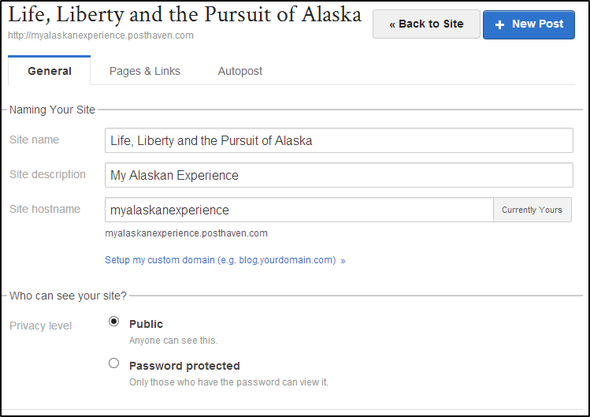
Podsumowując, Posthaven był zdecydowanie najłatwiejszy i najszybszy w porównaniu do wszystkich innych metod. Był jeden problem, w którym zdjęcie nie zostało poprawnie zaimportowane, było to spowodowane problemem w Posterous API.

Wysłałem do nich e-mailem informację o moim problemie, a oni natychmiast go naprawili - jest coś, co można powiedzieć o niesamowitej obsłudze klienta, szczególnie gdy witryna jest po prostu prowadzony przez dwóch facetów.

Funkcje Posthaven:
- Szybka i bezproblemowa migracja (obejmuje tytuł witryny, opis, adres URL, strony i linki)
- Czysty interfejs
- Autopost na Twitterze i Facebooku
- Opcja domeny niestandardowej (np. przyklad.com/blog zamiast przyklad.posthaven.com)
- Opcja chroniona hasłem
- Świetna obsługa klienta
Łatwo: Posterous To Tumblr przez JustMigrate (bezpłatny na 100 postów)
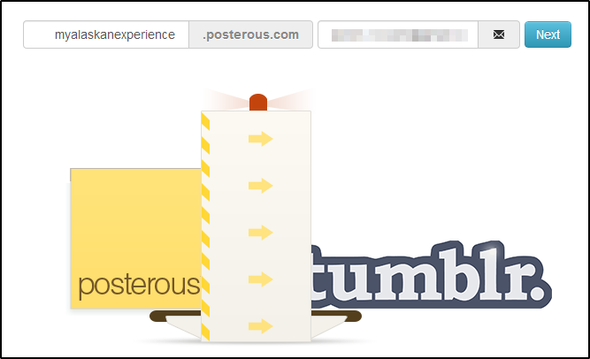
JustMigrate to narzędzie stworzone specjalnie do migracji Posterous do Tumblr. Na stronie głównej (na zdjęciu powyżej) zacznij od wpisania adresu URL bloga Posterous i odpowiedniego adresu e-mail JustMigrate, aby mieć dla Ciebie (to niekoniecznie musi być ten sam e-mail, którego używasz Posterous). JustMigrate przeniesie Cię do Tumblr, gdzie musisz się zalogować i zezwolić JustMigrate na połączenie się z Tumblr.
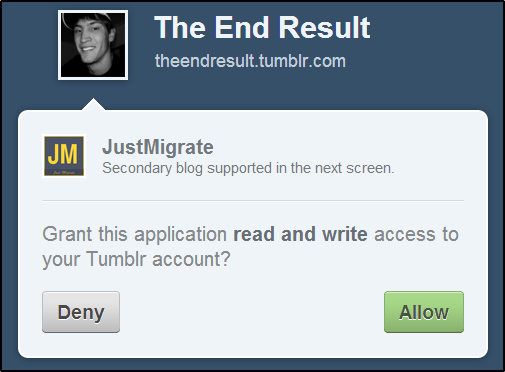
Następnie wybierzesz blog Tumblr, na który chcesz zaimportować Posterous.
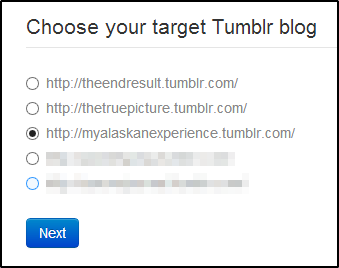
WAŻNY: Jeśli chcesz zaimportować Posterous do Nowy Blog Tumblr, musisz go utworzyć wcześniejszy do połączenia JustMigrate z Tumblr.
Pamiętaj, że JustMigrate jest bezpłatny tylko dla pierwszych 100 postów. Poniżej znajduje się struktura cenowa, która jest dość rozsądna.
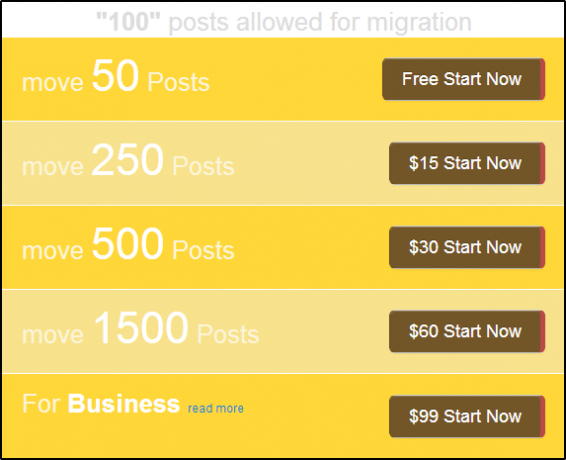
JustMigrate ma pewne ograniczenia, częściowo z powodu własnych ograniczeń Tumblr.
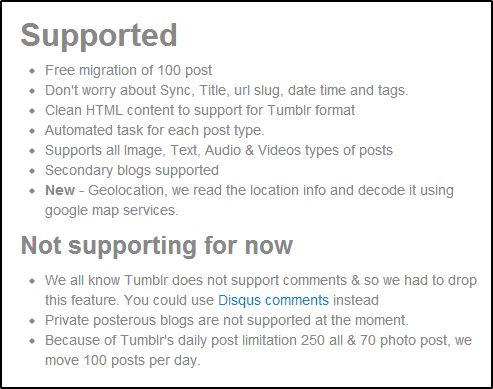
Poniżej znajduje się nowo zmigrowany blog.
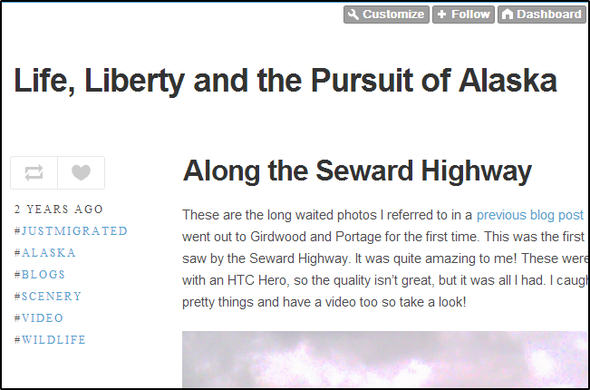
Funkcje JustMigrated:
- Proste rozwiązanie do migracji do Tumblr, najpopularniejszej witryny do mikroblogowania
- Bezpłatnie do 100 postów
- Przypisuje tag #JustMigrated do postów
- Świetna obsługa klienta
Łatwo: Posterous To Tumblr przez Import2 (bezpłatnie do 30 kwietnia)
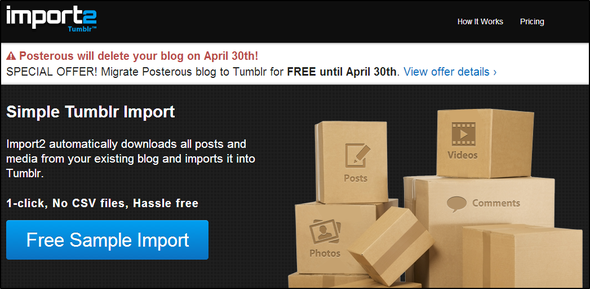
Import2 to zazwyczaj usługa, za którą musisz zapłacić, jeśli chcesz zaimportować dowolnego bloga (nie tylko Posterous) do Tumblr. Jednak teraz są oferowanie tej usługi za darmo (dla Posterous) do 30 kwietnia.
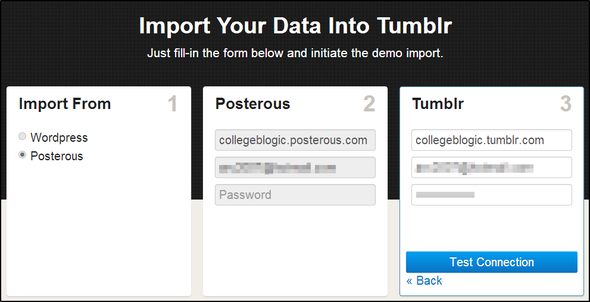
Aby rozpocząć, kliknij niebieski Bezpłatny import próbek i wypełnij formularze na następnej stronie.
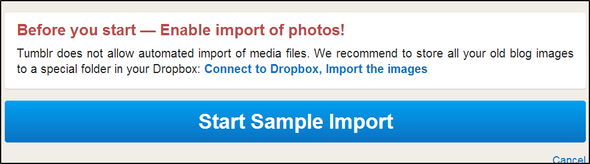
Następnie musisz połączyć Import2 z Dropbox ponieważ Tumblr nie pozwala na automatyczny import plików multimedialnych (jak JustMigrate sobie z tym poradził, nie wiem).
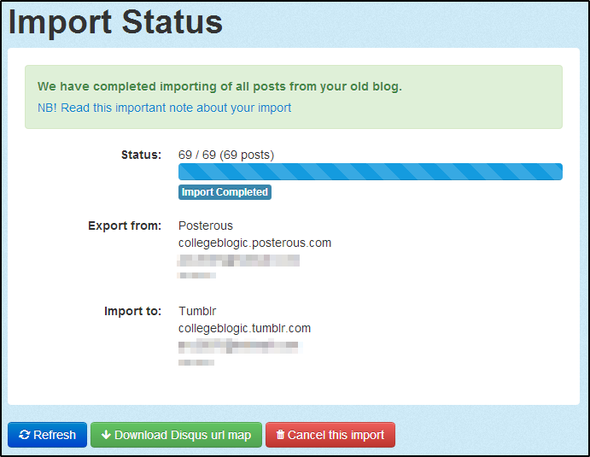
Po wykonaniu tych czynności Twoje posty zaczną migrować. Jeśli w tym czasie będziesz mieć problemy, skontaktuj się z Import2, a one ci pomogą.
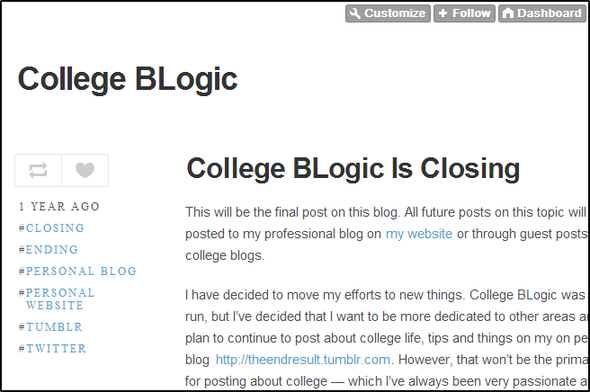
Funkcje Import2:
- Bezpłatnie do 30 kwietnia
- Bezproblemowa integracja z Tumblr
- Szybkie i łatwe rozwiązanie
Moderate: Posterous To WordPress.com (bezpłatny)
Importowanie z Posterous do WordPress.com jest dość proste. WordPress faktycznie zapewnia dokładny samouczek na temat tego, jak to zrobić, więc oprócz przejścia przez te kroki tutaj, spójrz na ich instrukcje.
Powiem, że ten proces był jednym z najszybszych i najbardziej szczegółowych, obok Posthaven. Byłem bardzo zadowolony z tego, jak wszystko się przeniosło i ostatecznie wyglądało.
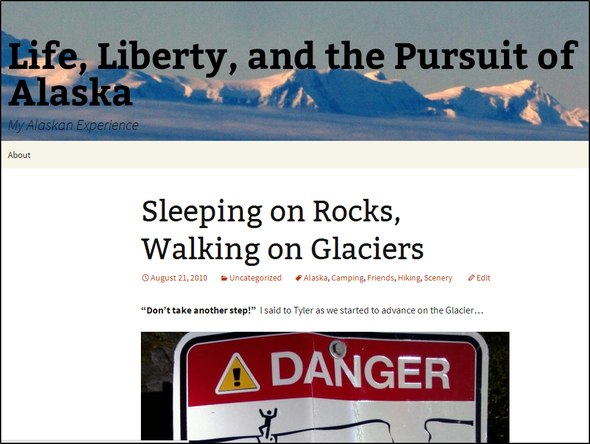
Zaawansowany: Wordfulress od Posterous To Self-Hosted („bezpłatny”)
Jeśli masz już bloga z własnym hostingiem, a może chcesz stworzyć jeden Zakładanie bloga Część 1: Metoda samodzielnego hostingu DIYIstnieje wiele wysokiej jakości bezpłatnych blogów „rejestracyjnych”, rozrzuconych po Internecie, z dużymi nazwiska takie jak Tumblr, WordPress.com, Blogger i Posterous stają się coraz bardziej popularne wraz z ich liczbą rosnąć. Nie zawsze tak było ... Czytaj więcej , możesz rozważyć przeniesienie do niego bloga Posterous. Aby to zrobić, potrzebujesz wtyczki o nazwie Zaawansowany importer pocztowy. Jeśli szukasz tego w sekcji wtyczek na pulpicie nawigacyjnym WordPress, będziesz mógł zainstalować go bezpośrednio w WordPress bez konieczności pobierania i przesyłania. Po zainstalowaniu wystarczy kliknąć Aktywuj wtyczkę.
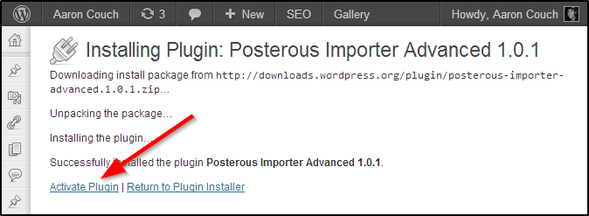
Na pasku bocznym po lewej stronie kliknij Przybory i wtedy Import. Na liście platform blogów kliknij Plakatowy XML.

Kliknij Wybierz plik i przejdź do miejsca, w którym zapisałeś plik Posterous.
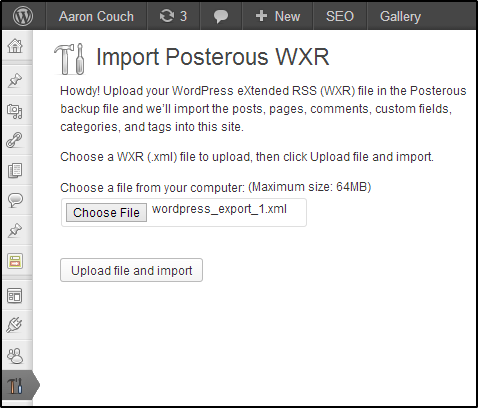
Jak zdobyć plik Posterous? The instrukcje z WordPress.com pokazać Ci jak.
Plik zostanie pobrany jako plik ZIP i należy go rozpakować. Tutaj znajdziesz potrzebne pliki.
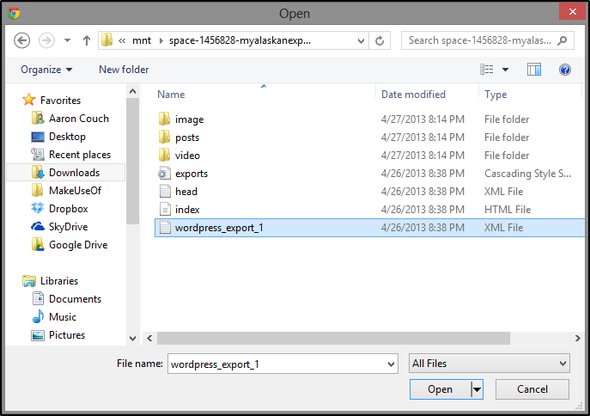
Postępuj zgodnie z pozostałymi instrukcjami, aby zakończyć importowanie, w tym wprowadzenie danych logowania Posterous, a wkrótce będziesz mieć swojego starego bloga Posterous na swoim własnym blogu WordPress.
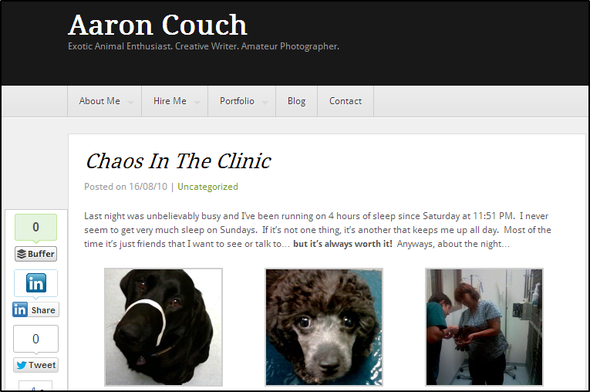
UWAGA: „Bezpłatny” jest w cudzysłowie, ponieważ technicznie nazwa domeny i hosting nie są bezpłatne.
Moderate to Advanced: Posterous To Blogger (bezpłatny)
Prawdopodobnie najlepszym sposobem na migrację do Bloggera jest migracja do WordPress… niestety. Więc jeśli masz już konto WordPress.com, jesteś o krok do przodu. Dla tych, którzy tego nie robią, musisz je utworzyć, jeśli chcesz przenieść swojego bloga Posterous do Bloggera.
Teraz, jak powiedziałem, jest to najlepszy sposób, w jaki osobiście znalazłem i odniosłem sukces. Niektóre miejsca w Internecie sugerowały przesłanie pliku header.xml plik z pobranego pobierania do Bloggera.

Próbowałem tego wiele razy i to nie działało. Jednak przy użyciu metody WordPress to Blogger. Więc najpierw wykonaj Instrukcje WordPress.com, a następnie wróć tutaj, aby dowiedzieć się, jak wyeksportować WordPress.com do Bloggera.
W porządku, więc powinieneś teraz mieć swojego bloga na WordPress.com. Na pulpicie nawigacyjnym WordPress przejdź do Przybory na lewym pasku bocznym i kliknij Eksport.
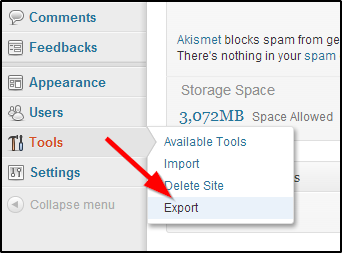
Następna strona daje dwie opcje - wybierz pierwszą, która się nazywa Eksport i po prostu utwórz plik XML wszystkiego na swoim blogu. Następnie możesz wybrać, czy chcesz wyeksportować całą zawartość, czy tylko swoje posty, strony lub informacje zwrotne. Wybierać Cała zawartość i kliknij niebieski Pobierz plik eksportu przycisk.
Teraz musisz przekonwertować plik WordPress do formatu pliku Blogger. Jest to świetne narzędzie do tego celu w [No Longer Available].

Pamiętaj, że plik musi mieć mniej niż 1 MB. Jeśli masz większy plik, możesz użyć rozdzielacz. Po przekonwertowaniu i zapisaniu nowego pliku Bloggera na komputerze musisz go przesłać do Bloggera. W Bloggerze po lewej stronie będzie pasek boczny. Przewiń w dół i kliknij Ustawienia, a następnie przewiń w dół i kliknij Opcje
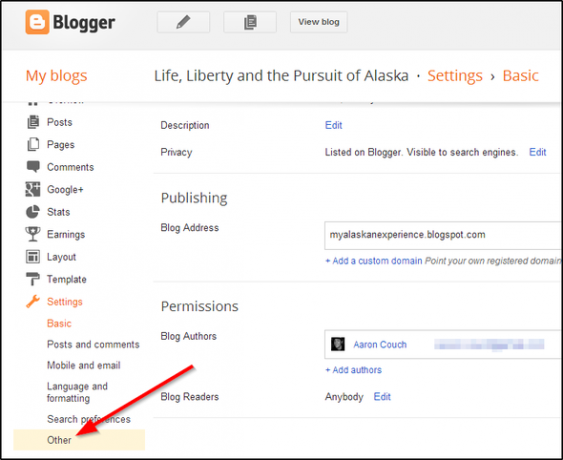
U góry Opcje strona, pod Narzędzia blogowe, Kliknij Importuj bloga.
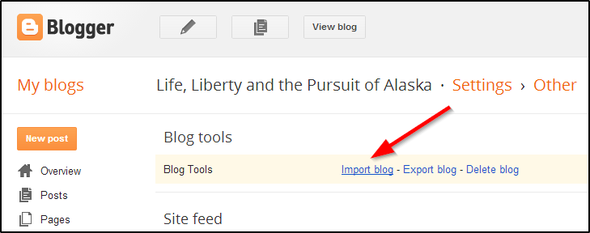
Użyj Eksploratora Windows otwarty okno, aby przejść do miejsca, w którym zapisałeś pliki XML Bloggera i przesłać je (ponownie, będziesz musiał przesłać tylko wiele plików gdyby twój plik WordPress miał ponad 1 MB).
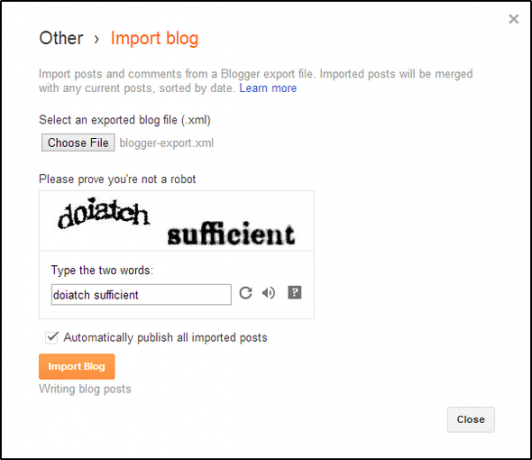
Po wypełnieniu CAPTCHA i kliknięciu na pomarańczowo Importuj bloga przycisk, wszystko będzie gotowe, a posty pojawią się dość szybko.
Wskazówka 1: Użyj wielu metod migracji
Osobiście zalecam stosowanie wielu technik, aby cały blog Posterous nie polegał na jednej usłudze. Ponadto niektóre opcje nie są tak w pełni funkcjonalne, jak inne. Na przykład, jeśli chcesz przeprowadzić migrację do Tumblr, okazało się, że moje strony z bloga Posterous nie zostały zaimportowane.
UWAGA: W tym procesie Posthaven był tylko blog, który zaimportował wszystko poprawnie. Wszystkie inne metody miały coś „nie w porządku”. Blogger miał gigantyczne zdjęcia, mój własny hosting WordPress nie przyniósł całego tekstu do jakiegoś artykułu, a WordPress.com nie importował stron.
Być może więc tytuł powinien zostać zmieniony, aby używać Posthaven oprócz wszystkiego, co chcesz zrobić. Nawet jeśli chcesz go użyć tylko jako jednorazowego rozwiązania, aby zarejestrować wszystko na swoim blogu Posterous, a następnie anulować subskrypcję, mówię, że 5 USD byłoby tego warte.
Wskazówka 2: Nie zapomnij o swoich linkach
Jeśli podłączyłeś linki do jakichkolwiek innych stron z postami, w tym do własnych, będą one oczywiście uszkodzone. WordPress ma wtyczki, których można używać do wykrywania uszkodzonych linków. Możesz także po prostu ręcznie je przejrzeć i zmienić (jeśli można je zmienić).
Wskazówka 3: Nie zapomnij wyłączyć automatycznego publikowania
Autoposting to niesamowita funkcja dla blogów Dystrybucja treści Twojego bloga: najlepsze usługi automatycznego publikowania postówCzy jesteś blogerem? Co z blogerem wielu blogów? Jeśli masz kilka blogów do udostępnienia i wszystkie popularne sieci społecznościowe (np. LinkedIn, Facebook, Twitter itp.), Aby je udostępnić, możesz ... Czytaj więcej , ale w takim czasie może to być koszmar sieci społecznościowej - zaufaj mi, już to zrobiłem. Nie jest ładna i zwykle składa się z przeprosin dla wszystkich obserwujących za zagubienie ich kanału informacyjnego. Brzmi fajnie, prawda?
Nie! Nie zapomnij tego wyłączyć.
Przypomnienie: Posterous API może być dzisiaj bardzo wolny
Jako zwrot za zapisanie tego na ostatni dzień, prawdopodobnie napotkasz pewne problemy… prawdopodobnie powodujące bombardowanie Posterous API bombardowaniem trafieniami. Chociaż nie skontaktowałbym się z Posterous w celu uzyskania wsparcia. Zamiast tego skontaktuj się z usługą, z której korzystasz, taką jak JustMigrate, Import2, Posthaven itp. - będą mogli pomóc Ci lepiej lub doradzić, jak długo może potrwać, aby proces się zakończył.
Wniosek
Ponownie, spośród wszystkich tych metod, byłem najbardziej zadowolony z WordPress.com i Posthaven, w jaki sposób poradzili sobie z importowaniem. Awanturniczy, miło było cię poznać - byłeś dobrym przyjacielem, ale teraz nadszedł czas, aby przejść dalej.
Czy masz jakieś zalecenia z ostatniej chwili dotyczące migracji Posterous na inną platformę? Jeśli tak, prosimy o udostępnienie.
A jeśli dopiero zaczynasz przygodę z Linuksem, nie zapomnij sprawdzić oficjalnego MUO przewodnik po Linuksie.
Źródło zdjęcia: Nagrobek Z Trawą Na Białym Tle przez Shutterstock
Aaron jest absolwentem asystenta weterynarza, a jego głównym zainteresowaniem jest przyroda i technologia. Lubi poznawać przyrodę i fotografować. Kiedy nie pisze ani nie oddaje się odkryciom technologicznym w różnych sieciach, można go znaleźć bombardującego zbocze góry na rowerze. Przeczytaj więcej o Aaronie na jego osobistej stronie internetowej.


